除了以上3种常见的缺陷分布图之外,在开发进程中,项目经理还可以随时通过分布图来掌握工作状态,比如查看一组记录的当前状态;查看谁当前被分配了最多/最少的缺陷;以及查看哪些缺陷具有最高优先级。
3.2 缺陷分析趋势图
趋势图反映一定时期内,缺陷数量在某种状态下的动态分布。可以是累计的缺陷计数,也可以是不累计的。我们常用趋势图来查看新缺陷的增长趋势,以及关闭缺陷的趋势。观察是否新缺陷的数量在逐渐下降?是否缺陷的关闭比较及时?这些结果对于影响相关的进度推进决策有相当的参考价值。
比如图2所示的某产品在发布前的一段测试周期内,新发现缺陷数量的趋势图,随着测试的开展,越来越多的缺陷被发现,随着缺陷的及时修复,发现新缺陷的数量也在一定时间点后逐渐减少。可见,该趋势图反映的产品质量基本符合发布标准。
图2 某产品新提交缺陷趋势图
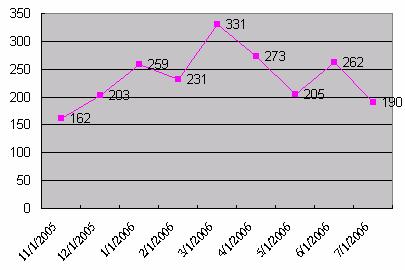
回顾图是一种特殊类型的缺陷分析报告图。显示在多长时间内有多少缺陷记录处于所选状态。龄期图回答像下面这样的问题: 在不到1周时间内提交了多少个缺陷? 在3周多的时间内提交了多少个缺陷? 在2个月多的时间内延迟了多少个缺陷?
图3表示了某时间段内,按优先级(BP)分类的缺陷通常多久被修复。读图可以看出,在这段时间内,缺陷按照优先级归类,分别为13,19,17个,这些缺陷在大于一周内时间的被修复的个数分别为9,10,17;大于两周被修复的分别是6,10,14个,等等。这里曲线下降的快慢反映了修复的速率,从图中可见,大多数的缺陷在5周内得以修复。根据不同优先级对缺陷修复时间的要求,项目经理可以据此判断修复时间是否达到标准,是否需要推进对缺陷的修复进度。
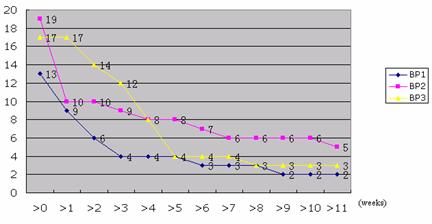
在介绍了缺陷分析图表的3种分类后,我们将遵循不同类别,来了解ClearQuest中制作缺陷分析报告图的关键点。
首先,通过主菜单上的“查询”,选择“新建图表”。对于我们想要创建的缺陷这种记录类型的分析图表,选择图表的类型—分布图、趋势图或者回顾图,注意在此窗口清除“运行查询”选项,因为我们将在定制报告图后,手动添加查询条件,并以查询结果为源数据,绘制报告图。















